Ten artykuł został przetłumaczony przy użyciu narzędzia do tłumaczenia maszynowego.
Zapier: Co to jest i jak z tego korzystać
Zapier to przyjazna w obsłudze usługa internetowa, która pozwala na automatyzację działań między różnymi aplikacjami i narzędziami internetowymi. Tworzenie połączeń (Zaps) pomiędzy Twoimi aplikacjami oszczędza czas, automatyzując wiele manualnych zadań, które wykonujesz codziennie.
Pipedrive ma tysiące połączeń w Zapier, które możesz wykorzystać, aby zadania były wykonywane łatwiej niż kiedykolwiek wcześniej.
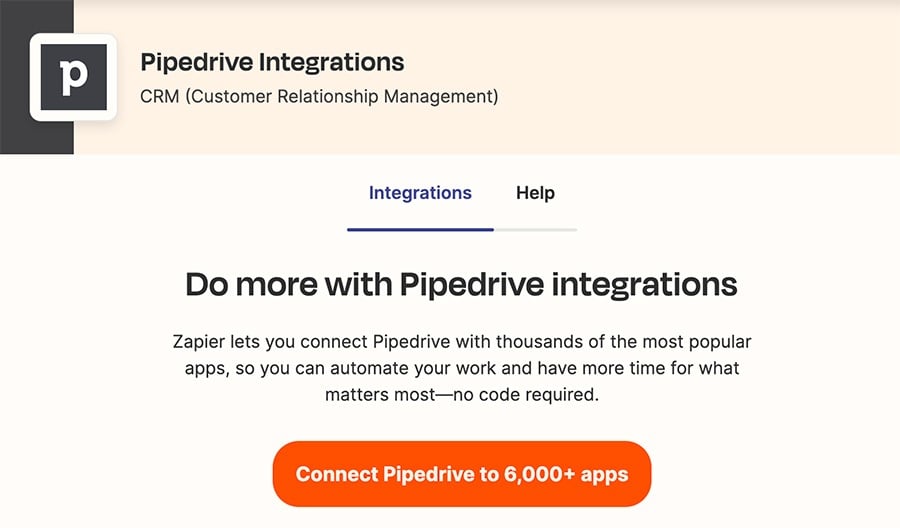
Połącz Pipedrive z Zapierem
Aby połączyć konto Pipedrive z Zapierem, zaloguj się na swoje konto Zapier, przejdź do menu nawigacyjnego po lewej stronie i wybierz Aplikacje > “+ Dodaj połączenie.“
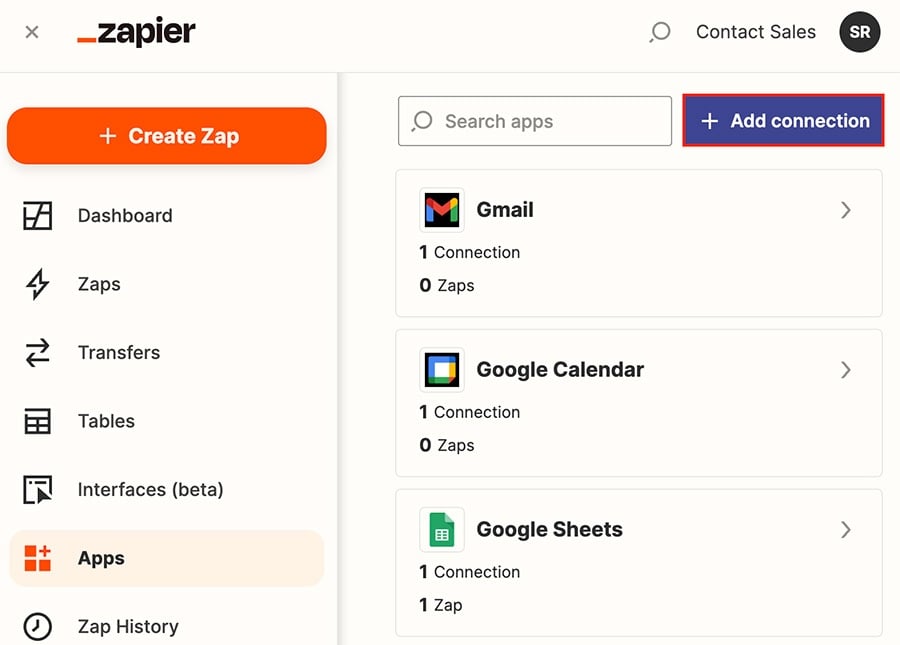
Wyszukaj Pipedrive i wybierz opcję, która się pojawi.
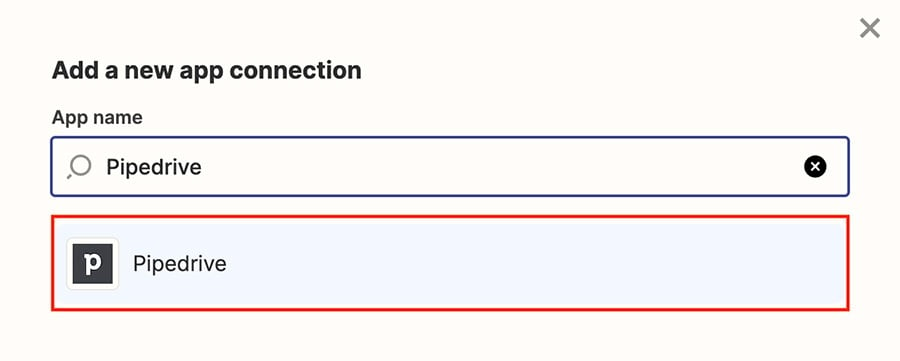
Następnie przejdziesz przez proces uwierzytelnienia, zaakceptujesz prośbę Pipedrive o dostęp do danych i wybierzesz firmę Pipedrive, która zostanie połączona z twoim kontem Zapier.
Wybierz firmę Pipedrive i kliknij “Kontynuuj do aplikacji.” Po zapoznaniu się z uprawnieniami, kliknij “Zezwalaj i instaluj.”
Jeśli połączenie konta zakończyło się pomyślnie, powinieneś je zobaczyć w Zapierze w sekcji Aplikacje.
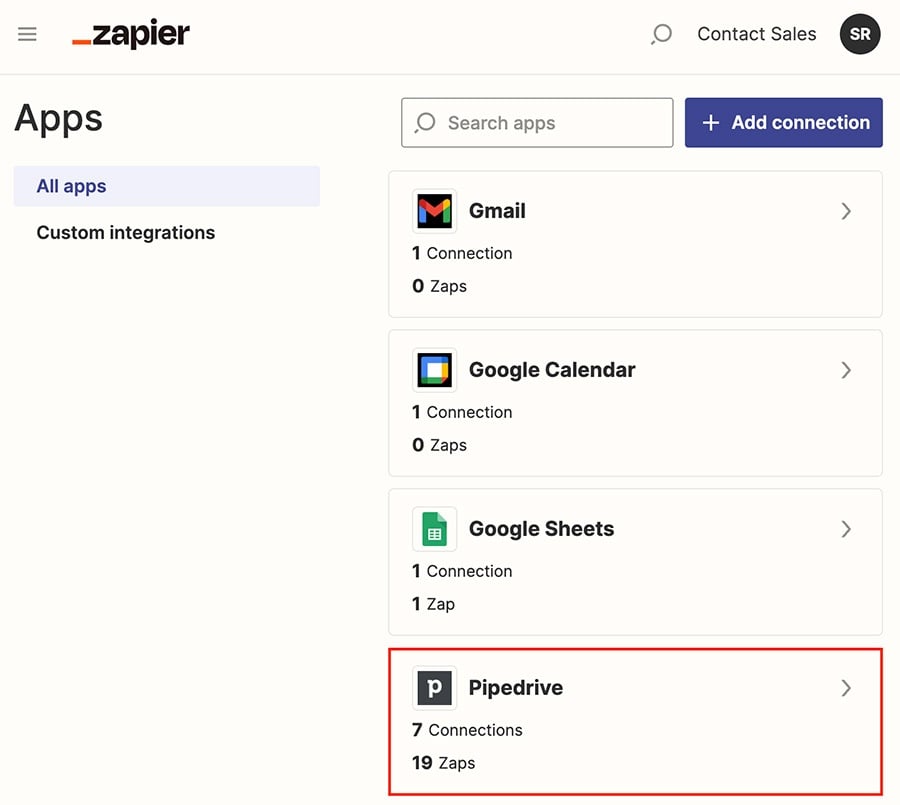
Zaps i wyzwalacze
W głównym widoku kokpitu swojego konta Zapier możesz wybrać, które aplikacje połączyć i wybrać wyzwalacz oraz akcję dla swojego Zapa.
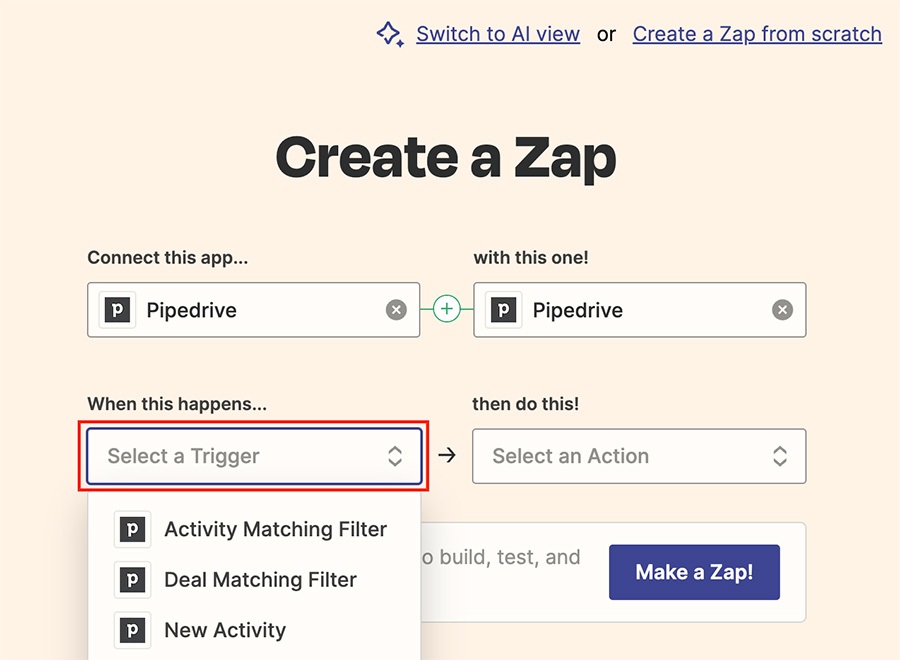
Na przykład, w tym Zapiere wyzwalaczem jest utworzenie nowej transakcji, a akcją jest dołączenie pliku.
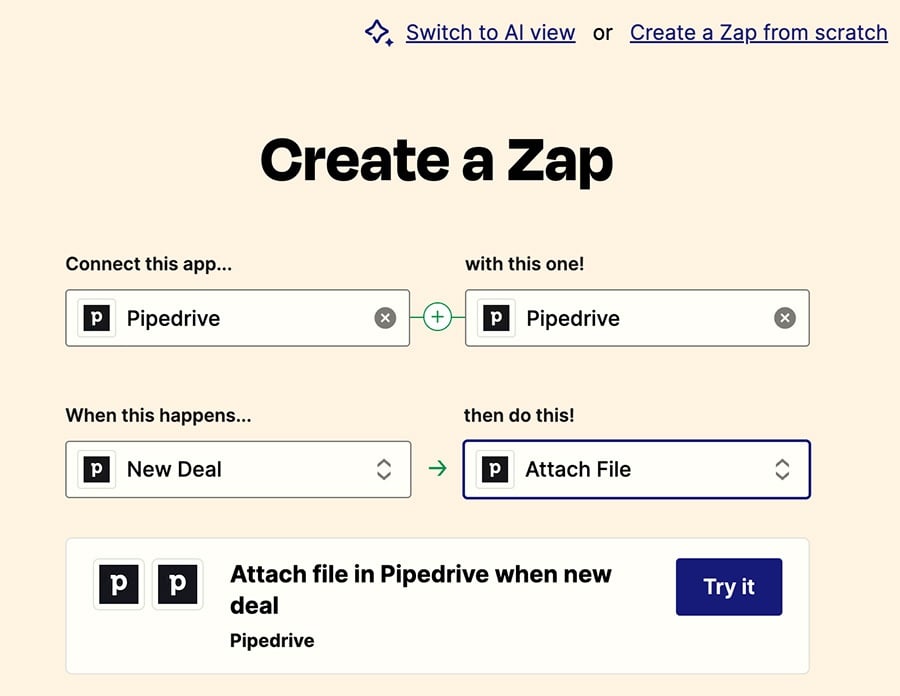
Po wybraniu odpowiednich opcji, kliknij „Spróbuj” i zostaniesz przeniesiony do edytora Zapa, gdzie możesz dostosować go przed jego zakończeniem.
Czy ten artykuł był pomocny?
Tak
Nie